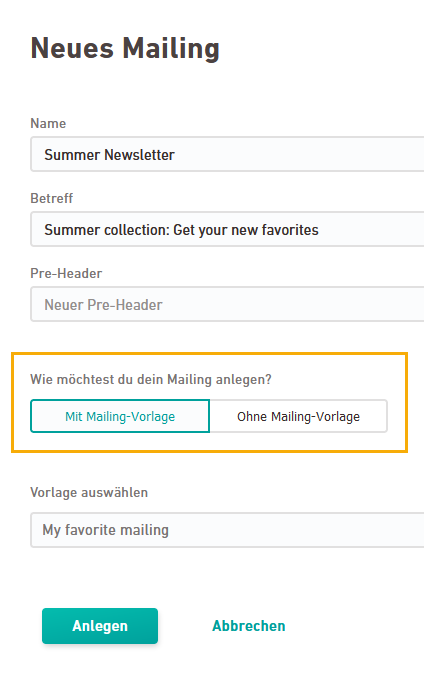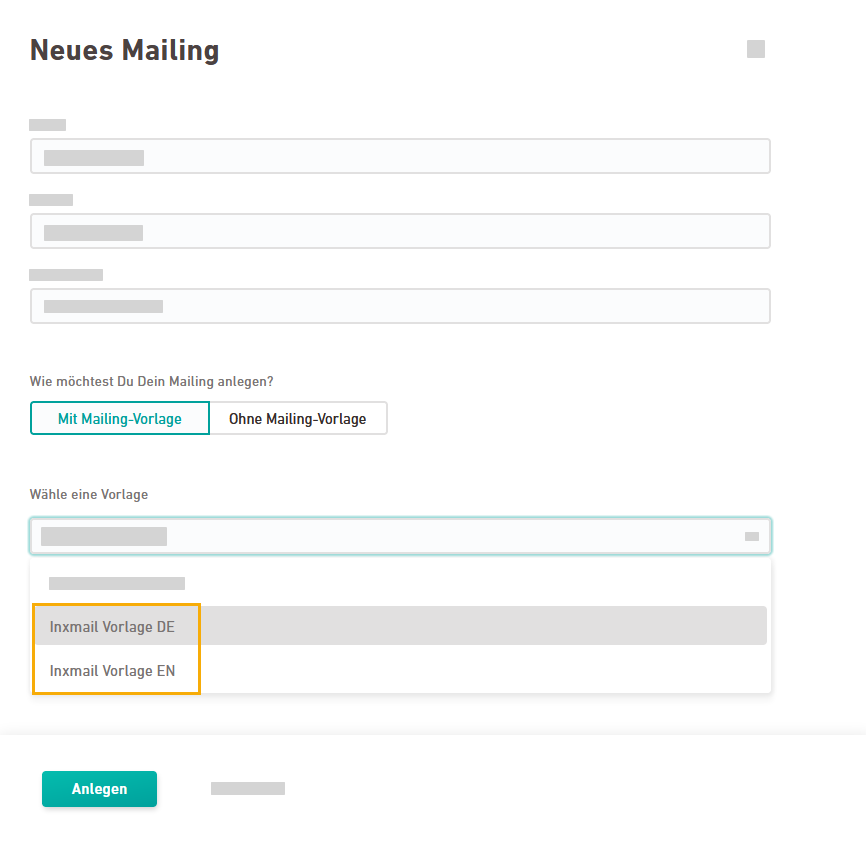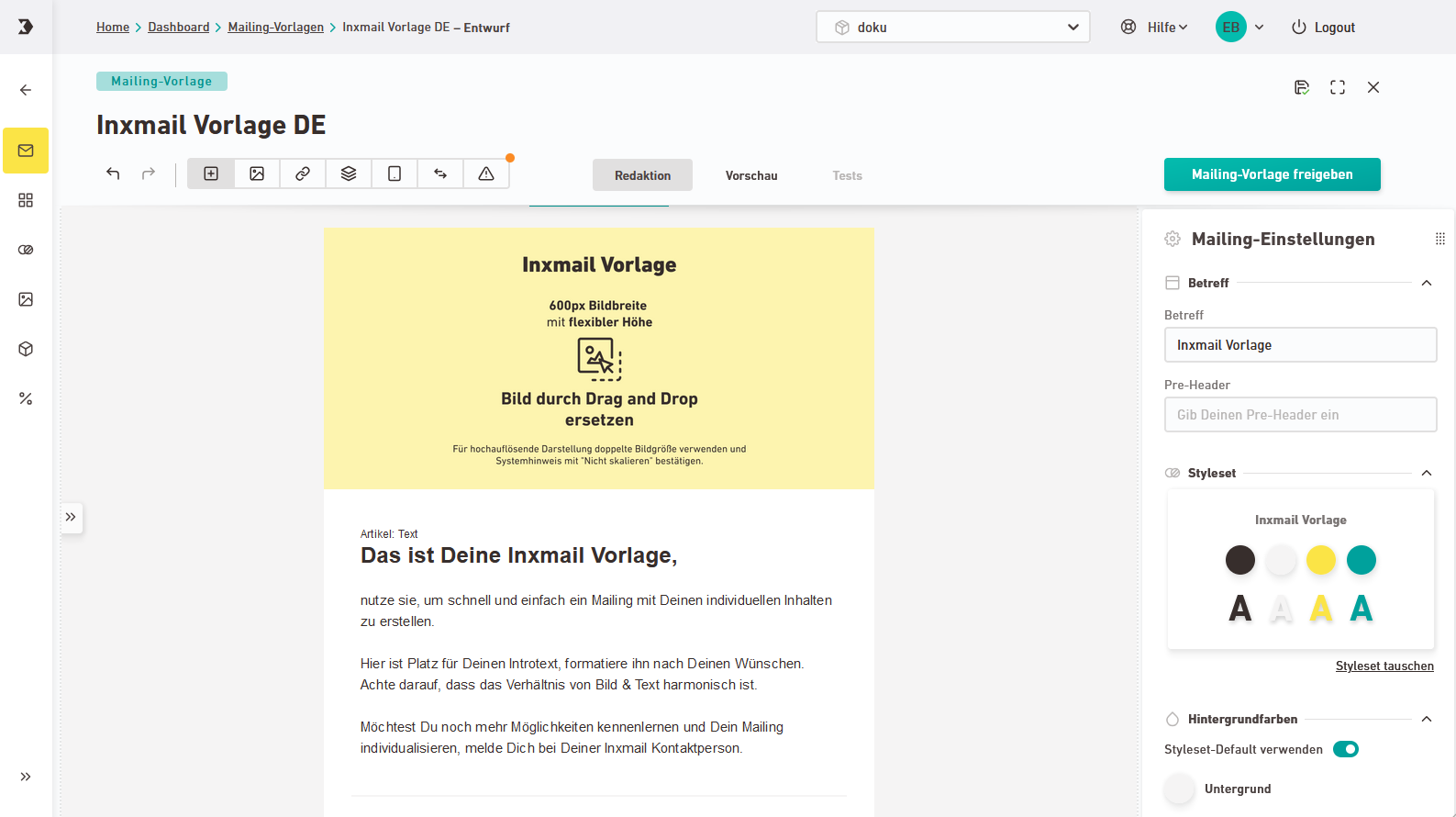Schritt für Schritt
-
Öffne den Navigationspunkt
 "Mailings". In verschiedenen Tabs kannst Du verschiedene Mailing-Typen anlegen und einsehen:
"Mailings". In verschiedenen Tabs kannst Du verschiedene Mailing-Typen anlegen und einsehen: Mailings
Mailings
Hier legst Du ganz normale Mailings an. Du kannst sie bei Bedarf nachträglich als Vorlage speichern.
 Mailing-Vorlagen
Mailing-Vorlagen
Hier kannst Du Deine gespeicherten Mailing-Vorlagen einstehen und bearbeiten.
 An- und Abmelde-Mailings (DOI)
An- und Abmelde-Mailings (DOI)
Hier legst Du alle An- und Abmelde-Mailings an, die Du im Rahmen Deines An- oder Abmelde-Prozesses brauchst.
-
Klicke auf oder .
 An- und Abmelde-Mailings
An- und Abmelde-Mailings
Wähle im Fall von An- und Abmelde-Mailings Deinen Mailing-Typ aus:
-
Begrüßung
-
Bestätigung für Anmeldung (DOI): Stelle sicher, dass Dein Mailing einen Anmelde-Bestätigungslink enthält.
-
Zeitüberschreitung bei Anmeldung (DOI)
-
Bestätigung für Abmeldung (DOO): Stelle sicher, dass Dein Mailing einen Abmelde-Bestätigungslink enthält.
-
Zeitüberschreitung bei Abmeldung (DOO)
-
Verabschiedung
Gestalte Deine Mailings so, dass sie die relevanten Links und Infos für Deinen geplanten Mailing-Typ und Anwendungsfall enthalten.
Gib die Mailings frei, damit Du sie in Deinem An- oder Abmelde-Prozess hinterlegen kannst.
-
-
Gib Name, Betreff und Pre-Header für Dein Mailing ein.
 Was sind Name, Betreff und Pre-Header?
Was sind Name, Betreff und Pre-Header?
-
Der Name ist nur für Dich, damit Du das Mailing in Deiner Mailing-Übersicht wiederfindest.
-
Der Betreff wird bei Deinen Empfänger·innen im Posteingang angezeigt.
-
Der Pre-Header ist die Vorschau-Zeile, die Dein·e Empfänger·innen in ihrem Posteingang sehen, bevor sie Dein Mailing öffnen.
-
-
Entscheide, ob Dein neues Mailing leer sein soll – oder ob Du es auf Basis einer Mailing-Vorlage anlegst.
Tipp: Nutze die Inxmail Vorlage. Wenn Du noch ganz neu in XNEW bist, empfehlen wir Dir, dass Du Dein erstes Mailing auf Basis der Inxmail Vorlage anlegst. Sie steht Dir ganz unten im Dropdown der Vorlagen auf Deutsch und Englisch zur Verfügung.
 Was ist die Inxmail Vorlage?
Was ist die Inxmail Vorlage?
Die Inxmail Vorlage ist eine Mailing-Vorlage, die Dir Inxmail bereitstellt, sodass Du auf der Basis einfach und schnell Dein erstes Mailing erstellen kannst. Mailing-Aufbau, Texte und Bilder kannst Du individuell anpassen.
 Kann ich die Inxmail Vorlage löschen oder bearbeiten?
Kann ich die Inxmail Vorlage löschen oder bearbeiten?
Nein, die Inxmail Vorlage kannst Du weder löschen noch bearbeiten. Auch das dazugehörige Styleset "Inxmail Vorlage" kannst Du nicht löschen oder bearbeiten.
Wir empfehlen Dir, das Styleset und die Vorlage zu kopieren. Die Kopie des Stylsets und die Kopie der Vorlage kannst Du dann ganz einfach nach Deinen Bedürfnissen anpassen. Alternativ erstellst Du aus Deinem Mailing, das Du auf Basis der Inxmail Vorlage erstellt hast, Deine eigene Mailing-Vorlage.
 Kann ich Inxmail Container in der Inxmail Vorlage nutzen?
Kann ich Inxmail Container in der Inxmail Vorlage nutzen?
Du kannst Inxmail Container in jedem Mailing nutzen. Also auch in der Inxmail Vorlage. Allerdings weicht das Styling der Inxmail Container etwas vom Styling der Container in der Inxmail Vorlage ab. Achte also vor Deinem Versand darauf, dass Deine Container am Ende alle gleich gestylt sind, damit Dein Mailing aus einem Guss ist.
Umgekehrt kannst Du auch jederzeit Container aus der Inxmail Vorlage als Content Container speichern und in Deinen Mailings nutzen.
Du siehst die Inxmail Vorlage nicht? Wende Dich an Deine Inxmail Kontaktperson oder Care-Consulting@inxmail.de, um mehr zu erfahren.
 Wo liegt der Unterschied zwischen "Mit Mailing-Vorlage" und "Ohne Mailing-Vorlage"?
Wo liegt der Unterschied zwischen "Mit Mailing-Vorlage" und "Ohne Mailing-Vorlage"?Mit Mailing-Vorlage: Eine Mailing-Vorlage ist entweder die Inxmail Vorlage oder einfach ein früheres Mailing von Dir, das Du als Vorlage gespeichert hast. Das neue Mailing wird als Kopie der Mailing-Vorlage angelegt.
Die Styleset-Verknüpfung wird bei Auswahl einer Mailing-Vorlage automatisch mit übergeben. Daher wählst Du kein Styleset aktiv aus. Wenn Du möchtest, kannst Du das Styleset später im Mailing tauschen.
Ohne Mailing-Vorlage: Ohne Mailing-Vorlage wird einfach ein leeres Mailing angelegt.
Wähle ein Styleset aus, auf dem Dein Mailing basieren soll.
Was ist ein Styleset? Im Styleset legst Du die Farben und Schriftarten für Dein Mailing fest. Erfahre hier, wie Du eigene Stylesets definieren kannst, um Mailings in Deinem CD zu gestalten.
- Klicke auf .
- Du hast ein neues Mailing angelegt.
Nächster Schritt
Nicht gefunden, was Du gesucht hast?
-
Gib uns Feedback.